WordPress CSV 导入插件 WP All Import
最近在做一个企业站点的时候,客户要求能够批量导入产品资料。外贸站产品比较多,这个客户跟我讲大大小小零配件大概有 3W 多个。听起来就觉得很繁琐,如果用 WP 这么卡的后台来编辑的话,确实够悲剧的。 WordPress 能够批量导入的插件很多,但是要找到符合自己需求的很少,基本上都是收费插件。收录到 WP 官方的插件,我比较喜欢 WP All Import(Import any XML or CSV File to WordPress) 和 WP Ultimate CSV Importer Plugin 。综合比较,我还是选择了前者,可能更加符合我的操作习惯。
WP All Import(Import any XML or CSV File to WordPress) 基本可以满足批量文章的导入,但免费版本不支持自定义域,也不支持自定义文章类型。客户的网站产品是基于 Woocommerce 建立的,而且产品属性都是通过自定义域实现,既要满足可以导入 Woocommerce,又要可以导入自定义域,那就只能乖乖地买个收费版本。也就是 WP All Import Pro,官方售价是 89 美元,似乎有 10% off,确实还是很贵。当然价格不是重要的,接下来就介绍介绍如何使用吧。
1. 用 Excel 建议一个 csv 文件,里面包括了一些主要的内容,比如 Product Nmae,Description,Product Image,Categories 等等,当然,如果还有自定义域,也一起加上去,比如 Parts No.,Meterial 等等。当然这里的名字你自己定义,无所谓,Product Name 你换成 Name 也是可以的。
这边的 Product Image 我是用来做特色图像的,这里需要填写完整的路径。而且,是可以正常访问的路径。

2. 启用 WP All import Pro 这个插件。
3. 后台页面 All Import-New Import
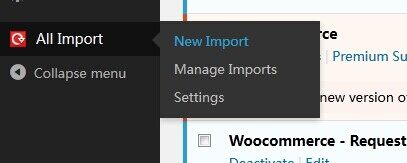
4. 上传已经做好的 CSV
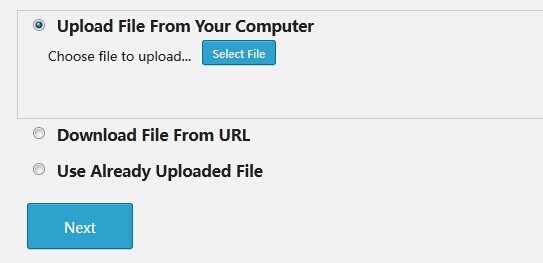
5. 这个界面我基本没管,如果内容差不多都对的话,就直接下一步。
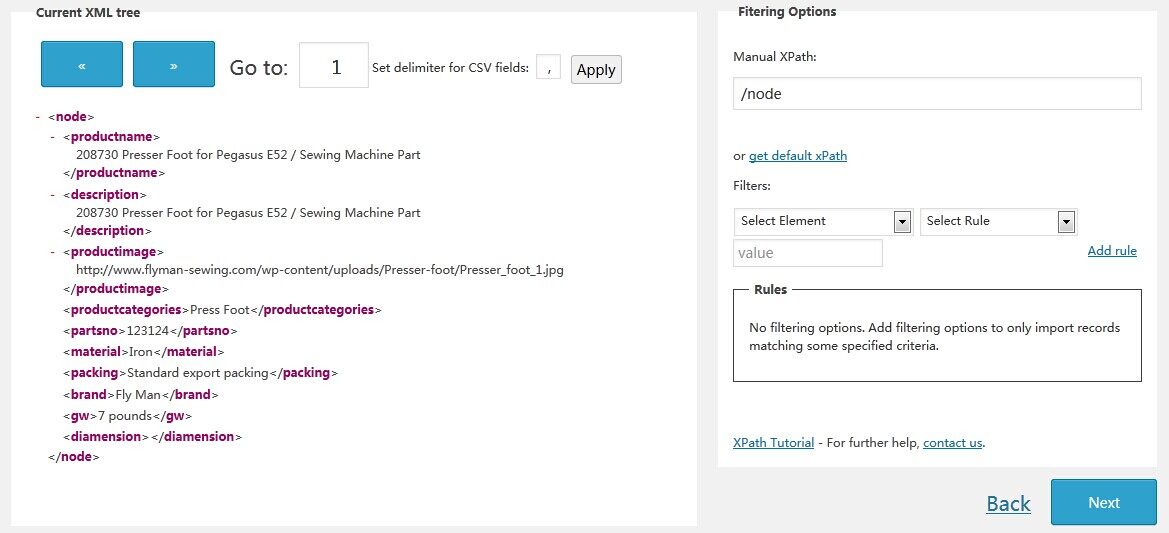
6. 注意右侧的 xml 树名称是可以拖动的,将标题和内容先拖进去。
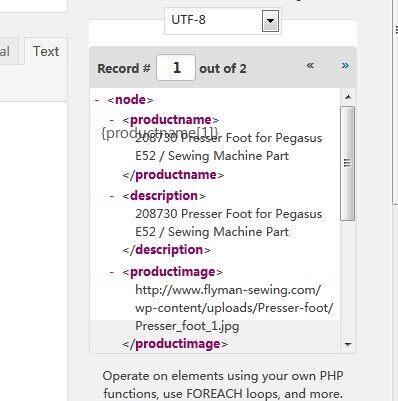
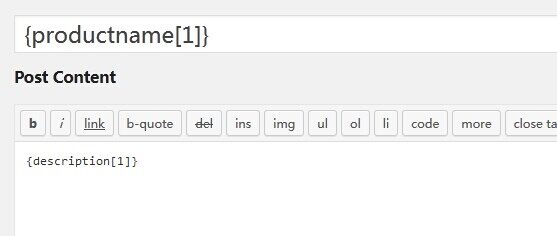
7. 既然我是要上传到 Product 里面,选项卡自然是要选 Product 。
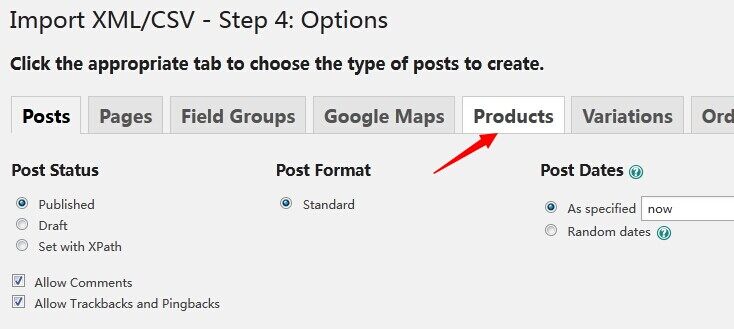
8.Post Status 之类的选项就自己选择吧,包括发布状态,发布时间之类的。
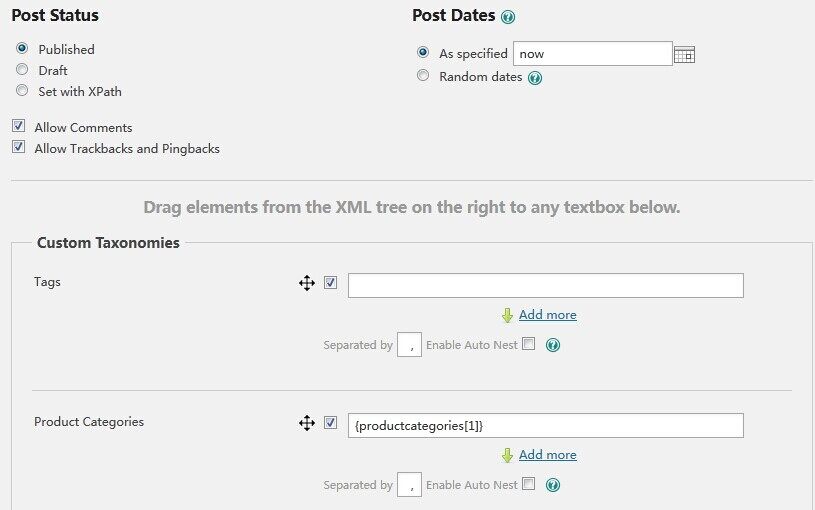
9. 重点就是自定义域的填写,你需要先选择自定义域名,再拖动值到 value 框里面去。
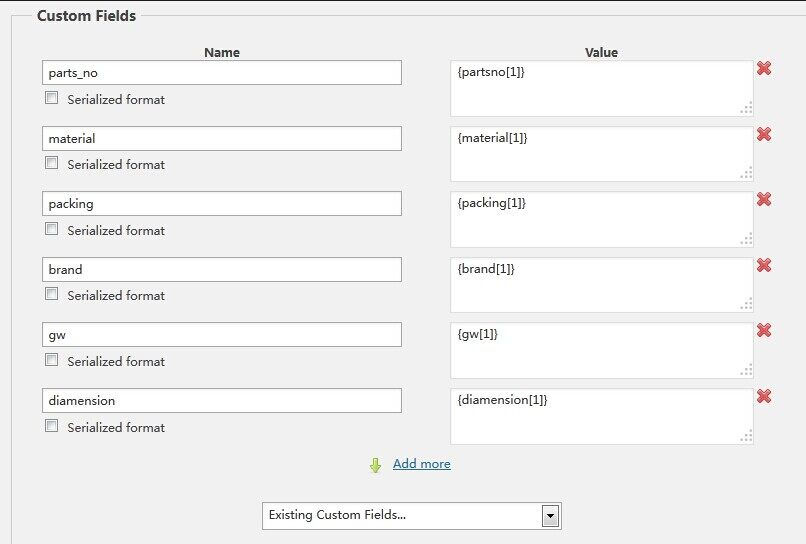
10. 特色图像,Feathured Image, 也是拖进去。
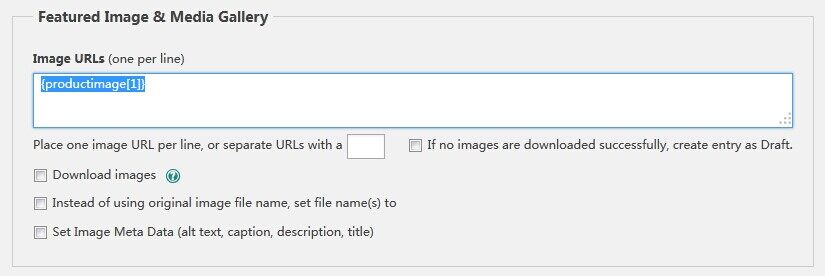
11. 再往下拖,可能看到个 Post Author,文章作者,这个建议填写,如果不填,前台可能不显示导入的文章,需要手动编辑后发布。不过我觉得还是得自己审核的看下比较好。
12. 如果无其他选项需要设置,点击 finish 即可完成导入。